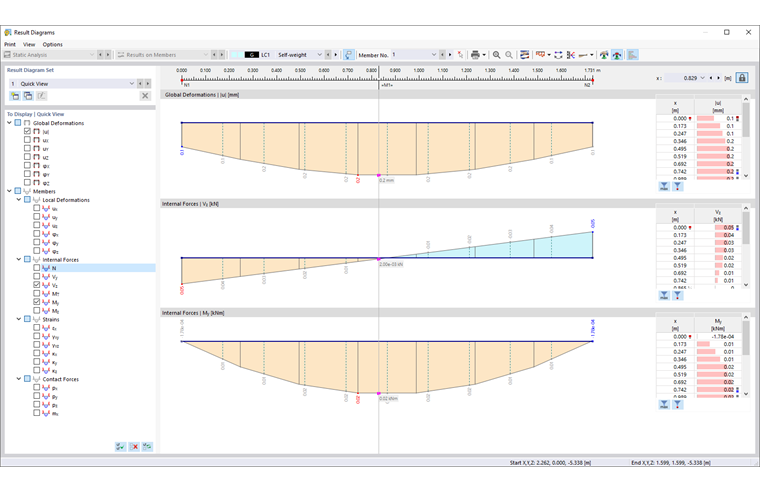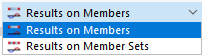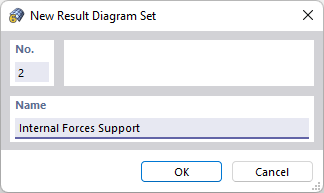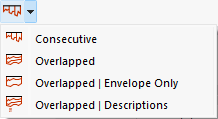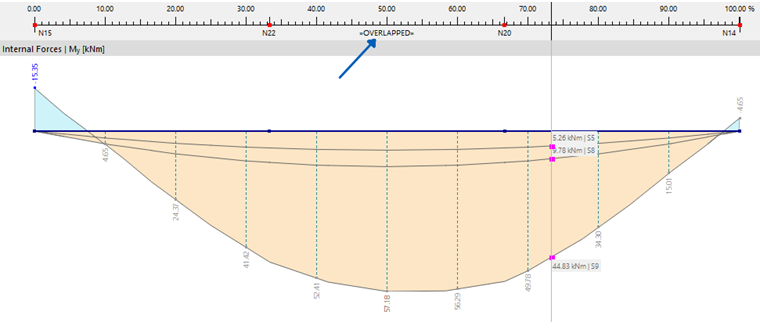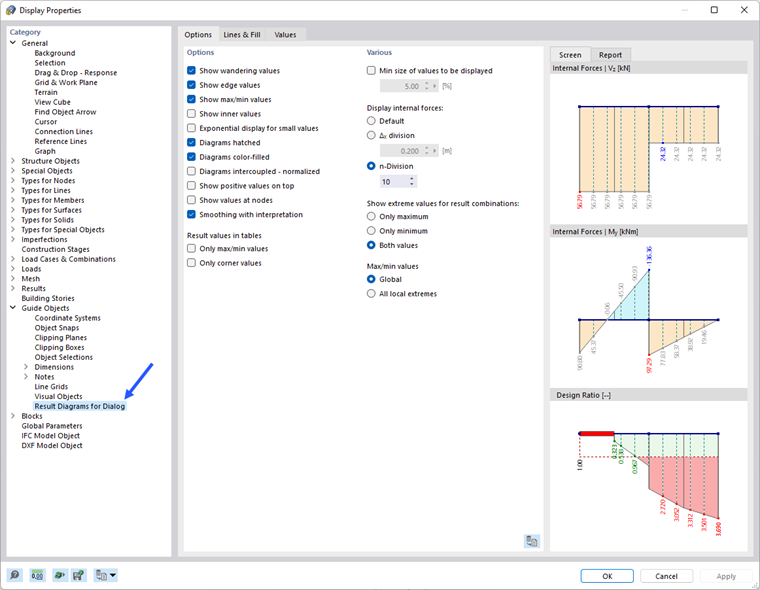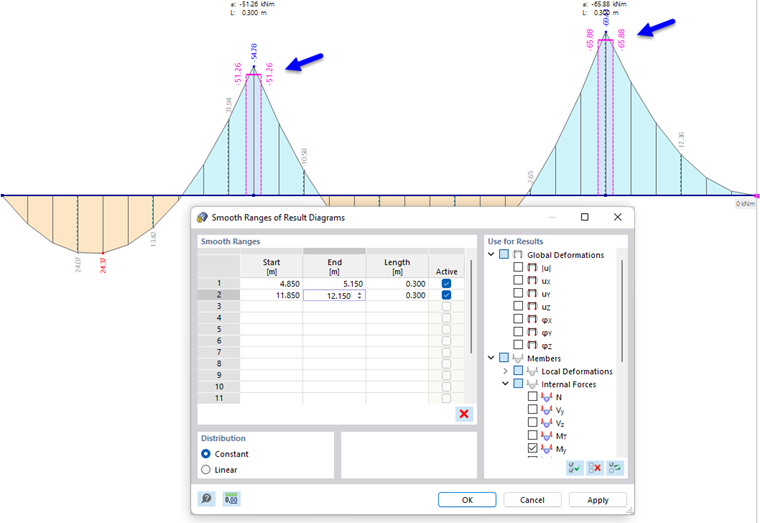È possibile valutare i diagrammi dei risultati di aste, set di aste e rappresentanti nei diagrammi. Innanzitutto, selezionare l'oggetto nella finestra di lavoro. Tenere premuto il tasto Ctrl per eseguire una selezione multipla. Quindi, aprire i diagrammi dei risultati utilizzando una delle seguenti opzioni:
- Menu 'Risultati' → Diagrammi dei risultati per le aste/set di aste selezionati
- Voce del menu di scelta rapida "Diagrammi dei risultati".
- Pulsante 'Diagrammi dei risultati'
Apparirà la finestra di dialogo 'Diagrammi dei risultati'.
Barra strumenti
Il tipo di oggetto selezionato viene impostato nell'elenco 'Risultati sulle aste/set di aste'. È possibile selezionare anche un tipo diverso.
Nell'elenco dei casi e delle combinazioni di carico, è possibile passare da un risultato all'altro.
Per le aste e i set di aste, vengono visualizzati i numeri degli oggetti selezionati. Se si desidera controllare i risultati di un altro oggetto, selezionare il suo numero nell'elenco o utilizzare il pulsante
![]() per la selezione grafica.
per la selezione grafica.
I pulsanti hanno le seguenti funzioni:
|
|
Sincronizza i diagrammi con i tipi di risultati attivati nel navigatore (rilevante per diversi set di diagrammi di risultati) |
|
|
Stampa i diagrammi dei risultati attuali |
|
|
Incrementa i diagrammi dei risultati |
|
|
Diminuisce i diagrammi dei risultati |
|
|
Apre la finestra di dialogo di visualizzazione per le modifiche della visualizzazione |
|
|
Visualizzazione dei controlli per i diagrammi dei risultati di diversi oggetti |
|
|
Inverte la direzione del diagramma dei risultati |
|
|
Mostra o nasconde le ordinate con i valori massimi |
|
|
Mostra il diagramma dei risultati attuali o i risultati livellati (pulsante elenco) |
|
|
Apre la finestra di dialogo Intervalli di discretizzazione dei diagrammi dei risultati |
|
|
Attivazione o disattivazione degli intervalli di discretizzazione |
|
|
Mostra o nasconde le scale delle relazioni colorate per i valori delle tabelle |
Set di diagrammi dei risultati
La sezione della finestra in alto a sinistra consente il salvataggio dei diagrammi. La 'Vista rapida' con i risultati selezionati è preimpostata.
Per salvare le impostazioni attuali del diagramma, fare clic sul pulsante
![]() . Inserire una descrizione nella finestra di dialogo 'Nuovo set di diagrammi dei risultati'.
. Inserire una descrizione nella finestra di dialogo 'Nuovo set di diagrammi dei risultati'.
Dopo aver fatto clic su OK, i diagrammi dei risultati sono disponibili nell'elenco come 'Set di diagrammi dei risultati'.
Navigatore
Nel navigatore, controllare i tipi di risultati che si desidera valutare nel diagramma: Spostamenti generalizzati, delle forze interne, delle deformazioni o delle forze di contatto. Ogni tipo di risultato è rappresentato in un diagramma separato.
Diagrammi
Nell'area principale della finestra, è possibile vedere i diagrammi dei tipi di risultati selezionati. È possibile regolare le dimensioni del display con i pulsanti
![]() e
e
![]() .
.
Se si sposta il mouse lungo l'asta o il set di aste, vengono visualizzati i valori dei risultati "in movimento" della rispettiva posizione x. La posizione 'x' si riferisce all'inizio dell'asta o al set di aste; è visualizzato in alto a destra. È possibile inserire una posizione x nella casella di testo. Per bloccare il puntatore nella posizione definita, fare clic sul pulsante
![]() .
.
Se sono visualizzati diagrammi di più oggetti, è possibile impostare la presentazione con il pulsante di riepilogo
![]() . Per la selezione sono disponibili diverse opzioni.
. Per la selezione sono disponibili diverse opzioni.
La figura seguente mostra i momenti My di tre aste in una rappresentazione sovrapposta.
Sovrapposto con l'opzione ' | Solo busta', le linee grigie e i valori all'interno del diagramma sarebbero omessi.
Nell'area destra della finestra, i valori dei risultati sono elencati in tabelle. Questi sono i risultati disponibili sui nodi laterali e sulle posizioni di valori estremi e punti di divisione. Questi ultimi corrispondono alle divisioni dell'asta come specificato nella finestra di dialogo # extbookmark
{|
|
![]() |Mostra solo valori estremi
|-
|
|Mostra solo valori estremi
|-
|
![]() |Mostra solo i valori delle estremità
|}
|Mostra solo i valori delle estremità
|}